Ottieni una scansione gratuita e controlla se il tuo computer è infetto.
RIMUOVILO SUBITOPer utilizzare tutte le funzionalità, è necessario acquistare una licenza per Combo Cleaner. Hai a disposizione 7 giorni di prova gratuita. Combo Cleaner è di proprietà ed è gestito da RCS LT, società madre di PCRisk.
ERROR #AP7MQ79, istruzioni di rimozione
Cos'è ERROR #AP7MQ79?
"ERROR #AP7MQ79" è un errore falso simile a Windows Product Key Expired, ERROR 268d3x8938, e molti altri. Viene visualizzato da vari siti web ingannevoli che gli utenti visitano inavvertitamente - vi vengono reindirizzati da programmi potenzialmente indesiderati (PUP) o annunci intrusivi forniti da altri siti non affidabili. La ricerca ha scoperto che la grande maggioranza dei PUP si infiltra nel sistema senza chiedere un permesso. Oltre a causare reindirizzamenti, i programmi potenzialmente indesiderati forniscono anche annunci intrusivi e raccolgono informazioni sensibili.
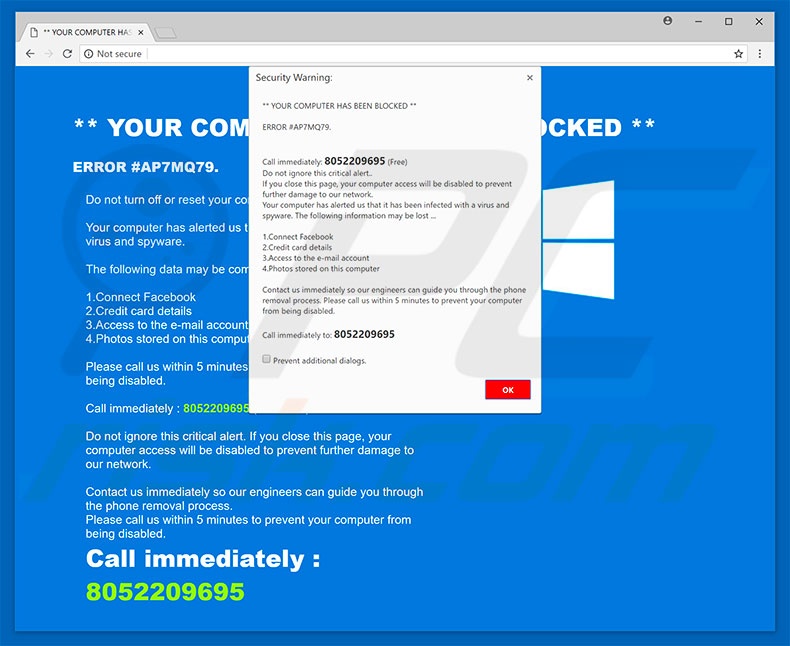
"ERROR # AP7MQ79" indica che il sistema è infetto e, quindi, i dati personali dell'utente (accessi / password, informazioni bancarie, ecc.) sono a rischio. Gli utenti sono incoraggiati ad eliminare immediatamente il malware. Tuttavia, prima di farlo, gli utenti devono contattare "tecnici certificati" tramite il numero di telefono gratuito ("8052209695") fornito. Queste persone quindi presumibilmente guidano le vittime durante il processo di rimozione del malware. Tuttavia, tieni presente che tutto ciò è solo una truffa: l'errore "ERROR # AP7MQ79" è falso e il tuo computer è più probabile che sia sicuro e privo di virus. Gli sviluppatori generano profitti ingannando gli utenti ignari nel chiamare e pagare per il supporto tecnico che non è necessario. Per questo motivo, dovresti ignorare l'errore "ERROR # AP7MQ79" e non tentare mai di chiamare il numero di telefono sopra indicato. Questo errore può essere facilmente rimosso semplicemente chiudendo il browser web. Tuttavia, tieni presente che alcuni siti non autorizzati utilizzano script che impediscono agli utenti di chiudere le schede / finestre di navigazione. In tal caso, è necessario chiudere il browser tramite Task Manager o semplicemente riavviare il sistema. Dopo aver riavviato il browser, non è necessario ripristinare la sessione precedente, altrimenti si riattiverà l'apertura del sito dannoso.
I programmi potenzialmente indesiderati forniscono coupon, banner, pop-up e altri annunci pubblicitari intrusivi. Per raggiungere questo obiettivo, gli sviluppatori utilizzano vari strumenti che consentono il posizionamento di contenuti grafici di terze parti su qualsiasi sito Web visitato. Pertanto, gli annunci pubblicati spesso si sovrappongono ai contenuti dei siti Web visitati, riducendo così in modo significativo l'esperienza di navigazione sul Web. La cosa più frustrante è che gli annunci intrusivi possono reindirizzare a siti Web dannosi, così come eseguire script che scaricano / installano PUP o persino malware. Quindi, facendo clic su utenti rischiano di causare varie infezioni del computer. Un'altra questione importante è il monitoraggio delle informazioni. I risultati della ricerca mostrano che è probabile che i programmi potenzialmente indesiderati registrino informazioni che includono dettagli personali. I dati raccolti (indirizzi IP, URL dei siti Web visitati, pagine visualizzate, ecc.) Sono successivamente condivisi con terze parti (potenzialmente criminali informatici). Queste persone generano entrate abusando di informazioni private ricevute. Ciò significa che la presenza di app di monitoraggio dei dati potrebbe comportare gravi problemi di privacy o persino il furto di identità. Tutti i programmi potenzialmente indesiderati devono essere eliminati il prima possibile.
| Nome | "ERROR #AP7MQ79" virus |
| Tipo di Minaccia | Adware, Annunci indesiderati, Virus pop-up |
| Sintomi | Visione di annunci pubblicitari non provenienti dai siti che stai navigando. Annunci pop-up intrusivi. Diminuzione della velocità di navigazione su Internet. |
| Metodi di distribuzione | Annunci pop-up ingannevoli, programmi di installazione gratuiti (raggruppamento), programmi di installazione di falsi flash player. |
| Danni | Diminuzione delle prestazioni del computer, monitoraggio del browser - problemi di privacy, possibili ulteriori infezioni da malware. |
| Rimozione |
Per eliminare possibili infezioni malware, scansiona il tuo computer con un software antivirus legittimo. I nostri ricercatori di sicurezza consigliano di utilizzare Combo Cleaner. Scarica Combo CleanerLo scanner gratuito controlla se il tuo computer è infetto. Per utilizzare tutte le funzionalità, è necessario acquistare una licenza per Combo Cleaner. Hai a disposizione 7 giorni di prova gratuita. Combo Cleaner è di proprietà ed è gestito da RCS LT, società madre di PCRisk. |
Come accennato in precedenza, "ERROR # AP7MQ79" condivide molte somiglianze con dozzine di altri errori. Tutti affermano che il sistema è danneggiato in un modo o nell'altro (file infetti, mancanti, ecc.) Tuttavia, queste false affermazioni sono solo tentativi di estorcere denaro a persone credulone. Anche i programmi potenzialmente indesiderati (PUP) condividono molte somiglianze nel mezzo. Offrendo una grande varietà di "caratteristiche utili", i PUP danno l'impressione di legittimità e utilità. Tuttavia, invece di dare alcun valore reale, i PUP causano reindirizzamenti indesiderati e raccolgono informazioni sensibili, ponendo così una minaccia diretta alla privacy dell'utente e alla sicurezza della navigazione in Internet.
Come sono stati installati programmi potenzialmente indesiderati sul mio computer?
Alcuni PUP hanno siti ufficiali di download / promozione. Eppure la maggior parte di loro si infiltra nel sistema senza chiedere un permesso. I risultati della ricerca mostrano che gli sviluppatori proliferano programmi potenzialmente indesiderati utilizzando gli annunci intrusivi citati sopra, nonché un metodo di marketing ingannevole chiamato "bundling" (installazione sotto copertura di PUP insieme alle app normali). Ciò che gli sviluppatori fanno è nascondere le app "raggruppate" dietro le impostazioni "Personalizzate / Avanzate" (o altre sezioni) dei processi di download / installazione. Il problema è che gli utenti sono molto propensi ad affrettare queste procedure e saltare la maggior parte dei passaggi. Inoltre, gli utenti fanno clic su varie pubblicità senza pensare alle possibili conseguenze. È probabile che questo comportamento negligente comporti l'installazione involontaria di PUP.
Come evitare l'installazione di applicazioni potenzialmente indesiderate?
Prima di tutto, tutti dovrebbero sapere che le principali ragioni delle infezioni informatiche sono scarsa conoscenza e comportamento spericolato. La chiave della sua sicurezza è la cautela e, quindi, prestare molta attenzione durante la navigazione in Internet, così come il download / installazione di software è un must. È importante notare che gli sviluppatori investono molto tempo e risorse nel design degli annunci intrusivi, rendendoli quindi completamente appropriati. Nonostante ciò, è ancora facile da distinguere, perché la maggior parte porta a siti Web inaffidabili come appuntamenti per adulti, giochi d'azzardo, pornografia e così via. Come detto in precedenza, gli annunci intrusivi vengono generalmente forniti da adware, il che significa che gli utenti che li incontrano dovrebbero rimuovere tutte le applicazioni sospette e i plug-in del browser. Inoltre, è importante analizzare attentamente ciascuna finestra dei processi di download / installazione e cancellare le app di terze parti. Si consiglia di scaricare i programmi desiderati solo da fonti ufficiali (collegamenti per il download diretto), poiché i downloader / installatori di terze parti sono monetizzati promuovendo ("raggruppando") i PUP. Se il tuo computer è già infetto da PUP, ti consigliamo di eseguire una scansione con Combo Cleaner Antivirus per Windows per eliminarli automaticamente.
Testo presente nel pop up "ERROR #AP7MQ79":
YOUR COMPUTER HAS BEEN BLOCKED
ERROR #AP7MQ79
Call immediately: 8052209695 (Free)
Do not ignore this critical alert.
If you close this page, your computer access will be disabled to prevent further damage to our network. Your computer has alerted us that it has been infected with a virus and spyware. the following information may be lost.
1. Connect Facebook
2. Credit Card details
3. Access to the e-mail account
4. Photos stored on this computer
Contact us immediately so our engineers can guide you through the phone removal process. Please call us within 5 minutes to prevent your computer from being disabled.
Call immediately to: 8052209695
Ecco come appare il pop up "ERROR #AP7MQ79" (GIF):
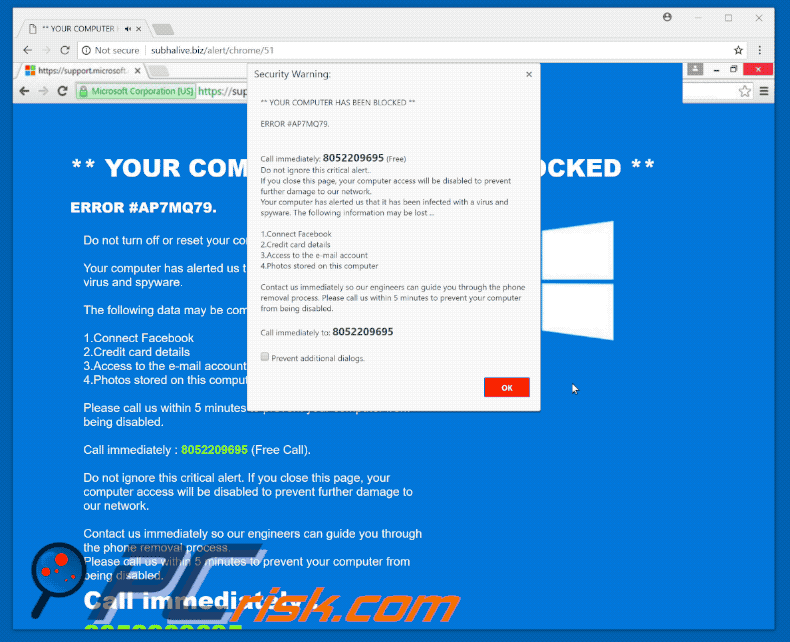
Rimozione automatica istantanea dei malware:
La rimozione manuale delle minacce potrebbe essere un processo lungo e complicato che richiede competenze informatiche avanzate. Combo Cleaner è uno strumento professionale per la rimozione automatica del malware consigliato per eliminare il malware. Scaricalo cliccando il pulsante qui sotto:
SCARICA Combo CleanerScaricando qualsiasi software elencato in questo sito, accetti le nostre Condizioni di Privacy e le Condizioni di utilizzo. Per utilizzare tutte le funzionalità, è necessario acquistare una licenza per Combo Cleaner. Hai a disposizione 7 giorni di prova gratuita. Combo Cleaner è di proprietà ed è gestito da RCS LT, società madre di PCRisk.
Menu:
- Cos'è ERROR #AP7MQ79?
- STEP 1. Disinstallare le applicazioni ingannevoli tramite il Pannello di controllo.
- STEP 2. Rimuovere un adware da Internet Explorer.
- STEP 3. Rimuovere delle estensioni canaglia da Google Chrome.
- STEP 4. Rimuovere plug-ins canaglia da Mozilla Firefox.
- STEP 5. Rimuovere estensioni canaglia da Safari.
- STEP 6. Rimuovere plug-ins fsospetti da Microsoft Edge.
Rimuovere programmi potenzialmente indesiderati:
Windows 10:

Pulsante destro del mouse nell'angolo in basso a sinistra dello schermo, nel menu di accesso rapido selezionare Pannello di controllo. Nella finestra aperta scegliere Disinstalla un programma.
Windows 7:

Fare clic su Start ("Windows Logo" nell'angolo in basso a sinistra del desktop), scegli Pannello di controllo. Individuare Programmi e fare clic su Disinstalla un programma.
macOS (OSX):

Fare clic su Finder, nella finestra aperta selezionare Applicazioni. Trascinare l'applicazione dalla cartella Applicazioni nel Cestino (che si trova nella Dock), quindi fare clic con il tasto destro sull'icona del Cestino e selezionare Svuota cestino.
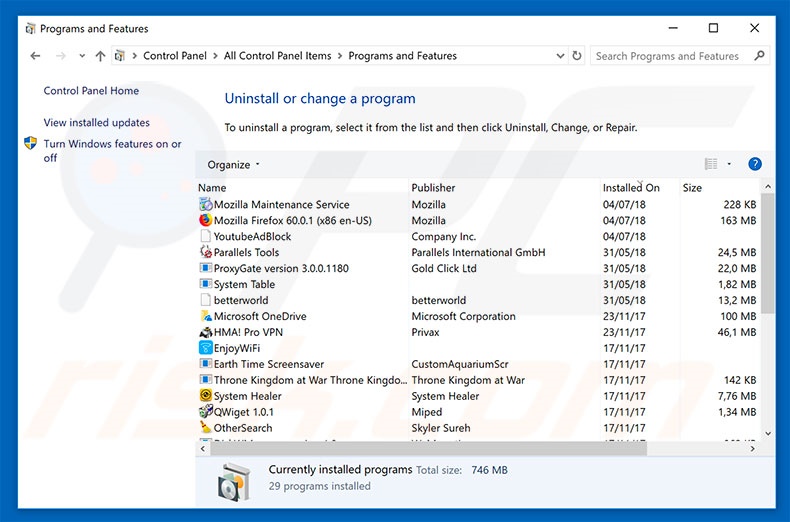
Nella finestra di disinstallazione programmi: cercare "ImpaqSpeed" ed ogni programma sospetto recentemente installato, selezionare queste voci e fai clic su "Disinstalla" o "Rimuovi".
Dopo la disinstallazione, eseguire la scansione del computer alla ricerca di eventuali componenti indesiderati rimasti o infezioni di malware possibili con Il miglior software anti-malware.
SCARICA il programma di rimozione per infezioni da malware
Combo Cleaner controlla se il tuo computer è infetto. Per utilizzare tutte le funzionalità, è necessario acquistare una licenza per Combo Cleaner. Hai a disposizione 7 giorni di prova gratuita. Combo Cleaner è di proprietà ed è gestito da RCS LT, società madre di PCRisk.
Rimuovere estensioni canaglia dai browser Internet:
Video che mostra come rimuovere componenti aggiuntivi del browser potenzialmente indesiderati:
 Rimuovere componenti aggiuntivi malevoli da Internet Explorer:
Rimuovere componenti aggiuntivi malevoli da Internet Explorer:
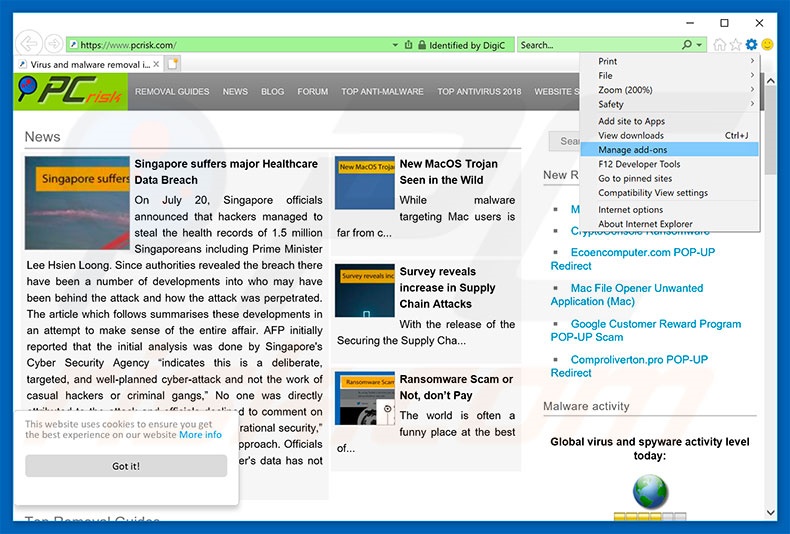
Fare clic sull'icona "ingranaggio"![]() (nell'angolo in alto a di Internet Explorer), selezionare "gestisci componenti aggiuntivi" e selezionare ogni programma sospetto recentemente installato e cliccare su "Rimuovi".
(nell'angolo in alto a di Internet Explorer), selezionare "gestisci componenti aggiuntivi" e selezionare ogni programma sospetto recentemente installato e cliccare su "Rimuovi".
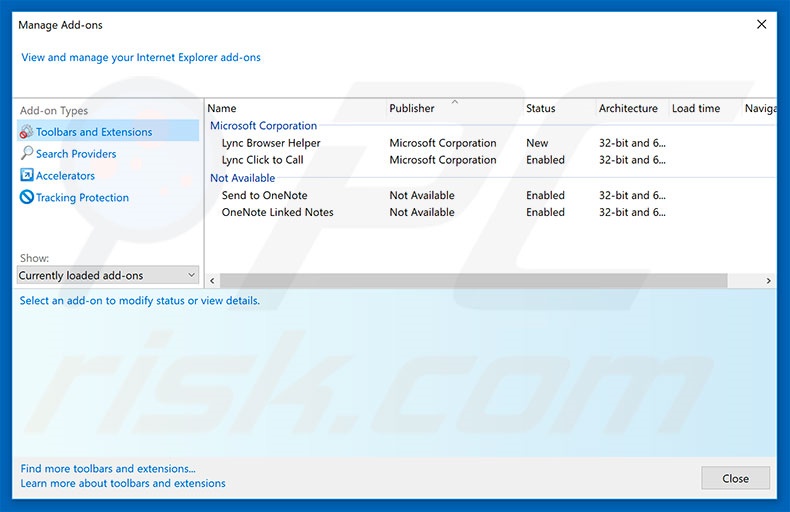
Metodo opzionale:
Se continui ad avere problemi con la rimozione di "error #ap7mq79" virus, ripristinare le impostazioni di Internet Explorer di default.
Windows XP: Fare clic su Start, fare clic su Esegui, nel tipo di finestra inetcpl.cpl ha aperto Nella finestra aperta fare clic sulla scheda Avanzate, quindi fare clic su Ripristina.

Windows Vista e Windows 7: Fare clic sul logo di Windows, nella casella Tipo di ricerca start inetcpl.cpl e fare clic su Inserisci. Nella finestra aperta fare clic sulla scheda Avanzate, quindi fare clic su Ripristina.

Windows 8: Aprire Internet Explorer e fare clic sull'icona ingranaggio. Selezionare Opzioni Internet. Nella finestra aperta, selezionare la scheda Avanzate e fare clic sul pulsante Reset.

Nella finestra aperta, selezionare la scheda Avanzate

Fare clic sul pulsante Reset.

Confermare che si desidera ripristinare le impostazioni di Internet Explorer di default facendo clic sul pulsante Reset.

 Rimuovere estensioni malevoli da Google Chrome:
Rimuovere estensioni malevoli da Google Chrome:
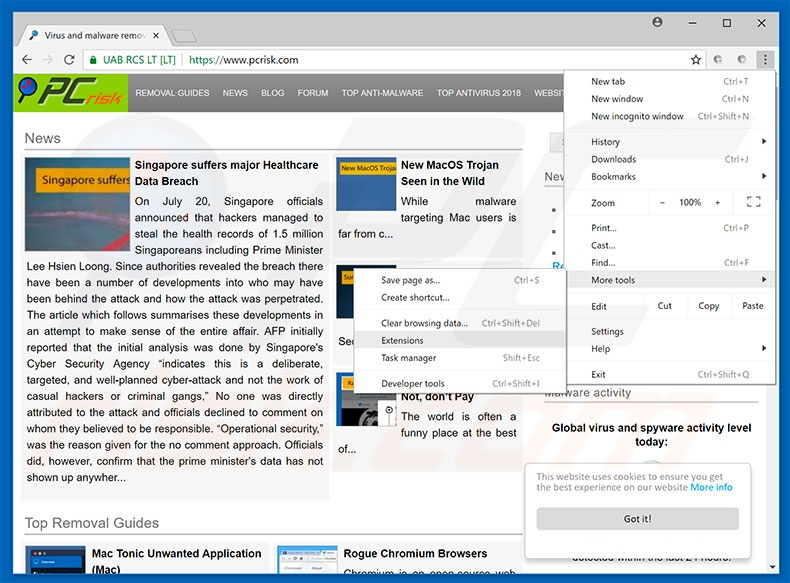
Fare clic sull'icona di menu Chrome ![]() (in alto a destra di Google Chrome), selezionare "Strumenti" e fare clic su "Estensioni". Individuare ogni programma sospetto, selezionare queste voci e fare clic sull'icona del cestino.
(in alto a destra di Google Chrome), selezionare "Strumenti" e fare clic su "Estensioni". Individuare ogni programma sospetto, selezionare queste voci e fare clic sull'icona del cestino.
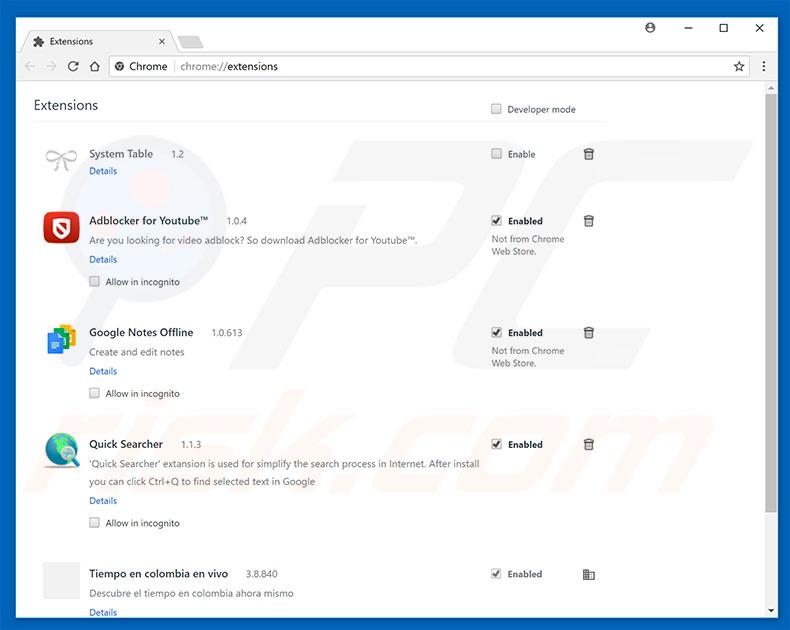
Metodo opzionale:
Se continuate ad avere problemi con la rimozione di "error #ap7mq79" virus, resettate le impostazioni di Google Chrome. Cliccate sull'icona menu du Chrome ![]() (nell'angolo in alto a destra di Google Chrome) e selezionate Impostazioni. Scendete fino in fondo. Cliccate sul link Avanzate….
(nell'angolo in alto a destra di Google Chrome) e selezionate Impostazioni. Scendete fino in fondo. Cliccate sul link Avanzate….

Scendete fino in fondo alla pagina e cliccate su Ripristina (Ripristina le impostazioni originali).

Nella finestra che si aprirà, confermate che volete ripristinare Google Chrome cliccando su Ripristina.

 Rimuovere plug-ins canaglia da Mozilla Firefox:
Rimuovere plug-ins canaglia da Mozilla Firefox:
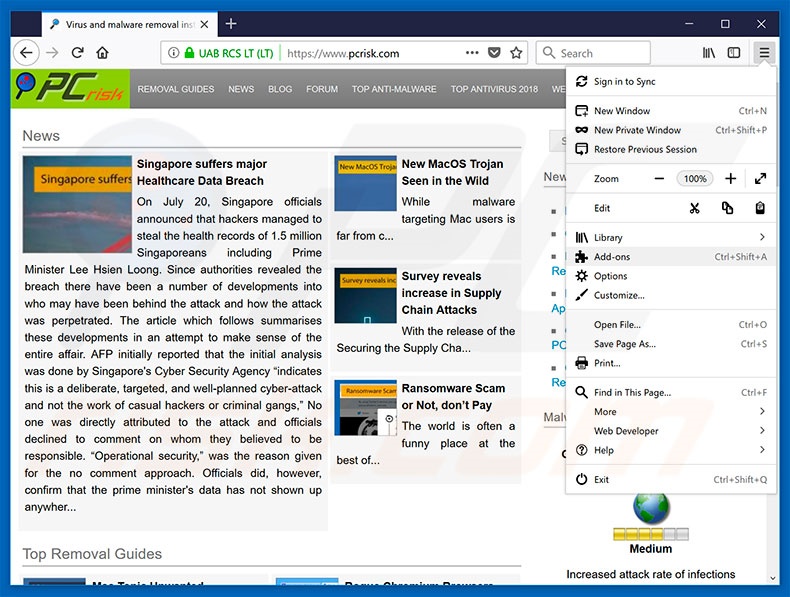
Fai clic sul menu Firefox![]() (nell'angolo in alto a della finestra principale), selezionare "componenti aggiuntivi". Clicca su "Estensioni", nella finestra che si apre, cercare e rimuovere ogni plug in sospetto recentemente installato.
(nell'angolo in alto a della finestra principale), selezionare "componenti aggiuntivi". Clicca su "Estensioni", nella finestra che si apre, cercare e rimuovere ogni plug in sospetto recentemente installato.
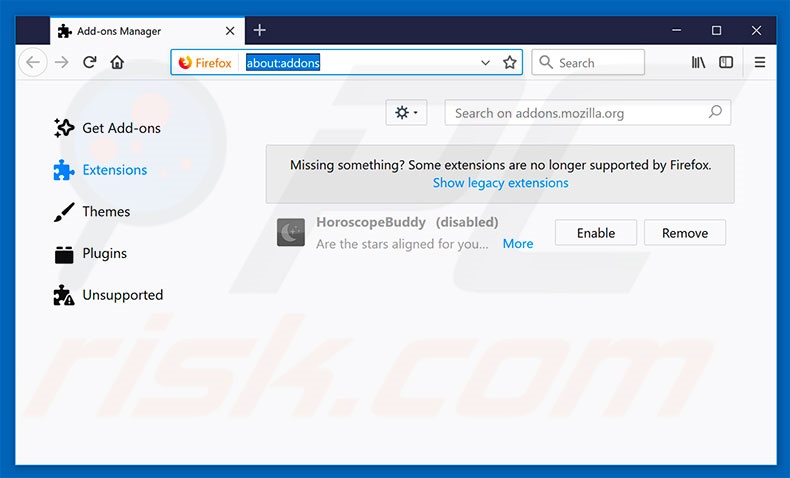
Metodo Opzionale:
Gli utenti di computer che hanno problemi con la rimozione di "error #ap7mq79" virus, possono ripristinare le impostazioni di Mozilla Firefox.
Apri Mozilla Firefox, in alto a destra della finestra principale fare clic sul menu Firefox, ![]() nel menu aperto fare clic sull'icona Open Menu Guida,
nel menu aperto fare clic sull'icona Open Menu Guida, ![]()

Selezionare Informazioni Risoluzione dei problemi.

nella finestra aperta fare clic sul pulsante Ripristina Firefox.

Nella finestra aperta confermare che si desidera ripristinare le impostazioni di Mozilla Firefox predefinite facendo clic sul pulsante Reset.

 Rimuovi estensioni malevole da Safari:
Rimuovi estensioni malevole da Safari:

Assicurati che il tuo browser Safari è attivo, fare clic sul menu Safari, e selezionare Preferenze ....

Nella finestra aperta cliccare Estensioni, individuare qualsiasi estensione sospetta installato di recente, selezionarla e cliccare su Disinstalla
Metodo opzionale:
Assicurati che il tuo browser Safari sia attivo e clicca sul menu Safari. Dal menu a discesa selezionare Cancella cronologia e dati Sito...

Nella finestra aperta selezionare tutta la cronologia e fare clic sul pulsante Cancella cronologia.

 Rimuovi estensioni malevole da Microsoft Edge:
Rimuovi estensioni malevole da Microsoft Edge:

Fai clic sull'icona del menu Edge![]() (nell'angolo in alto a destra di Microsoft Edge), seleziona "Estensioni". Individua tutti i componenti aggiuntivi sospetti installati di recente e fai clic su "Rimuovi" sotto i loro nomi.
(nell'angolo in alto a destra di Microsoft Edge), seleziona "Estensioni". Individua tutti i componenti aggiuntivi sospetti installati di recente e fai clic su "Rimuovi" sotto i loro nomi.

Metodo opzionale:
Se i problemi con la rimozione di "error #ap7mq79" virus persistono, ripristinare le impostazioni del browser Microsoft Edge. Fai clic sull'icona del menu Edge ![]() (nell'angolo in alto a destra di Microsoft Edge) e selezionare Impostazioni.
(nell'angolo in alto a destra di Microsoft Edge) e selezionare Impostazioni.

Nel menu delle impostazioni aperto selezionare Ripristina impostazioni.

Seleziona Ripristina le impostazioni ai loro valori predefiniti. Nella finestra aperta, confermare che si desidera ripristinare le impostazioni predefinite di Microsoft Edge facendo clic sul pulsante Ripristina.

- Se questo non ha aiutato, seguire queste alternative istruzioni che spiegano come ripristinare Microsoft Edge.
Sommario:
 Più comunemente gli adware o applicazioni potenzialmente indesiderate si infiltrano nel browser Internet dell'utente attraverso il download di software gratuiti. Si noti che la fonte più sicura per il download di software libero è il siti degli sviluppatori. Per evitare l'installazione di adware bisogna stare molto attenti durante il download e l'installazione di software libero. Quando si installa il programma gratuito già scaricato scegliere le opzioni di installazione personalizzata o avanzata - questo passo rivelerà tutte le applicazioni potenzialmente indesiderate che vengono installate insieme con il vostro programma gratuito scelto.
Più comunemente gli adware o applicazioni potenzialmente indesiderate si infiltrano nel browser Internet dell'utente attraverso il download di software gratuiti. Si noti che la fonte più sicura per il download di software libero è il siti degli sviluppatori. Per evitare l'installazione di adware bisogna stare molto attenti durante il download e l'installazione di software libero. Quando si installa il programma gratuito già scaricato scegliere le opzioni di installazione personalizzata o avanzata - questo passo rivelerà tutte le applicazioni potenzialmente indesiderate che vengono installate insieme con il vostro programma gratuito scelto.
Assistenza di rimozione:
Se si verificano problemi durante il tentativo di rimozione di "error #ap7mq79" virus dal tuo computer, chiedere assistenza nel nostro forum rimozione malware.
Lascia un commento:
Se disponi di ulteriori informazioni su "error #ap7mq79" virus o la sua rimozione ti invitiamo a condividere la tua conoscenza nella sezione commenti qui sotto.
Fonte: https://www.pcrisk.com/removal-guides/13289-error-ap7mq79-pop-up-scam
Condividi:

Tomas Meskauskas
Esperto ricercatore nel campo della sicurezza, analista professionista di malware
Sono appassionato di sicurezza e tecnologia dei computer. Ho un'esperienza di oltre 10 anni di lavoro in varie aziende legate alla risoluzione di problemi tecnici del computer e alla sicurezza di Internet. Dal 2010 lavoro come autore ed editore per PCrisk. Seguimi su Twitter e LinkedIn per rimanere informato sulle ultime minacce alla sicurezza online.
Il portale di sicurezza PCrisk è offerto dalla società RCS LT.
I ricercatori nel campo della sicurezza hanno unito le forze per aiutare gli utenti di computer a conoscere le ultime minacce alla sicurezza online. Maggiori informazioni sull'azienda RCS LT.
Le nostre guide per la rimozione di malware sono gratuite. Tuttavia, se vuoi sostenerci, puoi inviarci una donazione.
DonazioneIl portale di sicurezza PCrisk è offerto dalla società RCS LT.
I ricercatori nel campo della sicurezza hanno unito le forze per aiutare gli utenti di computer a conoscere le ultime minacce alla sicurezza online. Maggiori informazioni sull'azienda RCS LT.
Le nostre guide per la rimozione di malware sono gratuite. Tuttavia, se vuoi sostenerci, puoi inviarci una donazione.
Donazione
▼ Mostra Discussione